Een mobiel apparaat kan geen verbinding maken met Exchange Online met behulp van Exchange ActiveSync
Origineel KB-nummer: 2427193
Symptomen
Het mobiele apparaat van een gebruiker kan geen verbinding maken met Microsoft Exchange Online in Microsoft 365 via Microsoft Exchange ActiveSync. Het mobiele apparaat kon echter eerder verbinding maken.
Oorzaak
Dit probleem kan om verschillende redenen optreden. Deze omvatten, maar zijn niet beperkt tot, het volgende:
- Het apparaat kan geen verbinding maken met de internetprovider (ISP) of met internet.
- Het apparaat is niet correct ingesteld.
- De Exchange Online postvakserver die de verbinding ondersteunt, is niet beschikbaar vanwege onderhoud of een storingsprobleem.
Oplossing: stap 1: controleren of ActiveSync is ingeschakeld voor de gebruiker
Meld u als beheerder aan bij de Microsoft 365-portal .
Selecteer Beheer en selecteer vervolgens Exchange om het Exchange-beheercentrum te openen.
Selecteer in het linkernavigatiedeelvenster geadresseerden en selecteer vervolgens postvakken.
Dubbelklik in de lijst met postvakken op de gebruiker en selecteer vervolgens postvakfuncties.
Voer onder Mobiele apparaten de volgende acties uit:
- Als u Exchange ActiveSync uitschakelen ziet, betekent dit dat ActiveSync is ingeschakeld voor de gebruiker. Zie Stap 2: Controleer of het mobiele apparaat niet wordt geblokkeerd door een ActiveSync-quarantaineregel van dit artikel.
- Als u Exchange ActiveSync inschakelen ziet, betekent dit dat ActiveSync niet is ingeschakeld voor de gebruiker. Selecteer Exchange ActiveSync inschakelen, selecteer Ja wanneer u hierom wordt gevraagd en selecteer vervolgens Opslaan.
Nadat u ActiveSync opnieuw hebt ingeschakeld, probeert u het apparaat opnieuw in te stellen.
Oplossing: stap 2: controleren of het mobiele apparaat niet wordt geblokkeerd door een ActiveSync-quarantaineregel
- Selecteer in het Exchange-beheercentrum de optie Mobiel en selecteer vervolgens Toegang tot mobiele apparaten.
- Controleer of het mobiele apparaat van de gebruiker niet voorkomt in de lijst met apparaten in quarantaine.
Oplossing- Stap 3: Controleren of ActiveSync kan worden ingesteld met behulp van Autodiscover
Met de autodiscover-service kunt u Outlook en mobiele telefoons eenvoudiger instellen. De Autodiscover-service maakt gebruik van het e-mailadres en wachtwoord van een gebruiker om automatisch het profiel van een gebruiker in te stellen.
Voer de Exchange ActiveSync Autodiscover-test uit in Microsoft Remote Connectivity Analyzer om dit probleem verder op te lossen. Als de gebruiker een lokaal draadloos netwerk gebruikt om verbinding te maken met Exchange Online, moet de gebruiker beide tests uitvoeren om ervoor te zorgen dat het lokale netwerk verbindingen met de ActiveSync-eindpunten toestaat.
Extern Exchange Online ActiveSync-toegang testen met behulp van Remote Connectivity Analyzer
Opmerking
Beheerders kunnen gebruikers begeleiden bij het uitvoeren van Remove Connectivity Analyzer als dit nodig is. Voor de Exchange ActiveSync Autodiscover-test moeten de gebruikers hun referenties invoeren.
Blader in een webbrowser naar het hulpprogramma Microsoft Remote Connectivity Analyzer.
Voer uw aanmeldingsreferenties voor Microsoft 365 in.
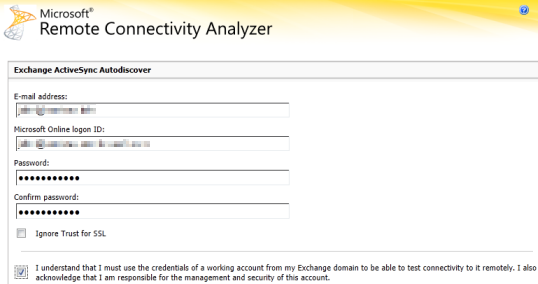
Selecteer Test uitvoeren en wacht tot het detailvenster wordt weergegeven.
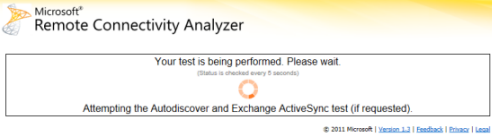
Bekijk de testresultaten.
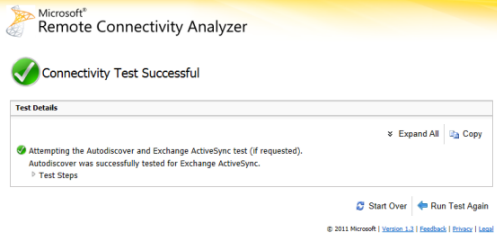
Voer een van de volgende acties uit:
- Als de test is geslaagd, stelt u het mobiele apparaat in.
- Als de test mislukt, controleert u of de autodiscover-service juist is ingesteld. Zie de volgende hulpmiddelen voor meer informatie:
- Als alle mailboxen in uw organisatie zich in Exchange Online bevinden, voegt u een Autodiscover CNAME-record toe. Zie ADD DNS records to connect your domain and External Domain Name System records for Microsoft 365 ( DNS-records toevoegen om verbinding te maken met uw domein en external Domain Name System-records voor Microsoft 365) voor meer informatie.
- Als u een hybride Exchange-implementatie hebt, stel dan de openbare Autodiscover DNS-records in voor uw bestaande SMTP-domeinen om naar een lokale Exchange-server te wijzen. Zie Vereisten voor hybride implementatie voor meer informatie.
Oplossing: stap 4: het mobiele apparaat instellen zonder Automatisch opsporen te gebruiken (als u Autodiscover niet wilt gebruiken)
We raden u aan Autodiscover te gebruiken wanneer u mobiele apparaten probeert in te stellen. Als u echter een mobiel apparaat wilt instellen zonder Autodiscover te gebruiken, gebruikt u de procedure die wordt beschreven op een van de volgende Microsoft-websites:
- E-mail instellen in de mobiele outlook-app voor iOS
- E-mail instellen op een BlackBerry
- E-mail instellen op Windows Phone
- E-mail instellen op een Android-telefoon of -tablet
De producten van derden die in dit artikel worden vermeld, worden vervaardigd door bedrijven die onafhankelijk zijn van Microsoft. Microsoft verleent dan ook geen enkele garantie, impliciet noch anderszins, omtrent de prestaties of de betrouwbaarheid van deze producten.
Meer informatie
Meer hulp nodig? Ga naar Microsoft Community.
Feedback
Binnenkort beschikbaar: In de loop van 2024 zullen we GitHub-problemen geleidelijk uitfaseren als het feedbackmechanisme voor inhoud en deze vervangen door een nieuw feedbacksysteem. Zie voor meer informatie: https://aka.ms/ContentUserFeedback.
Feedback verzenden en weergeven voor